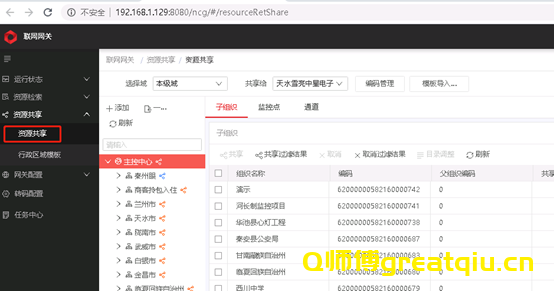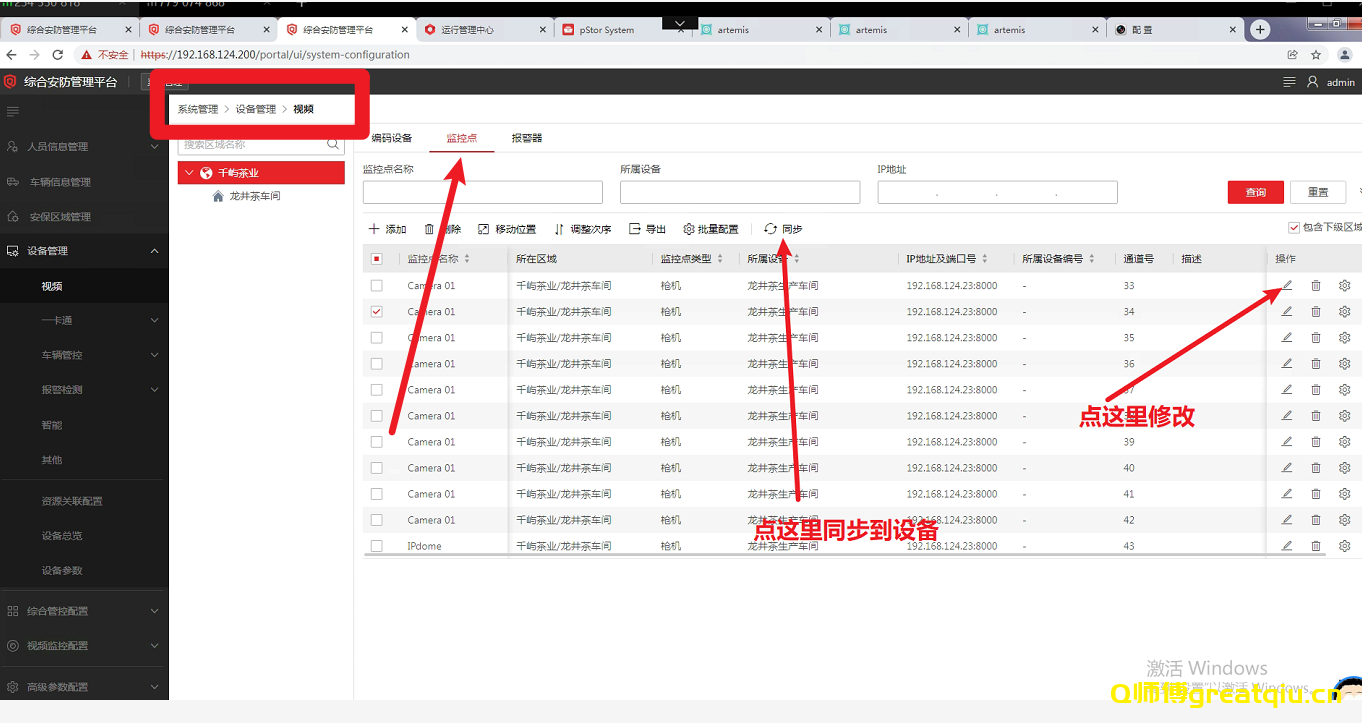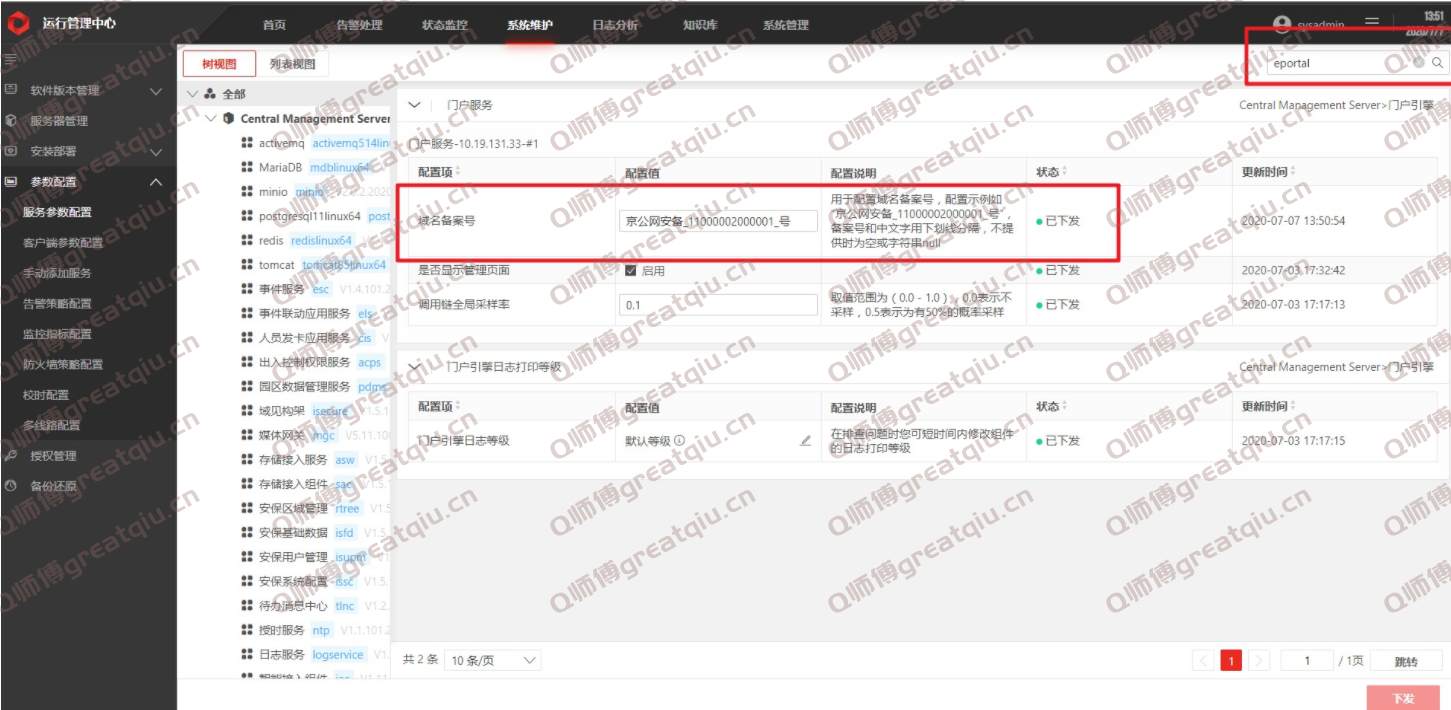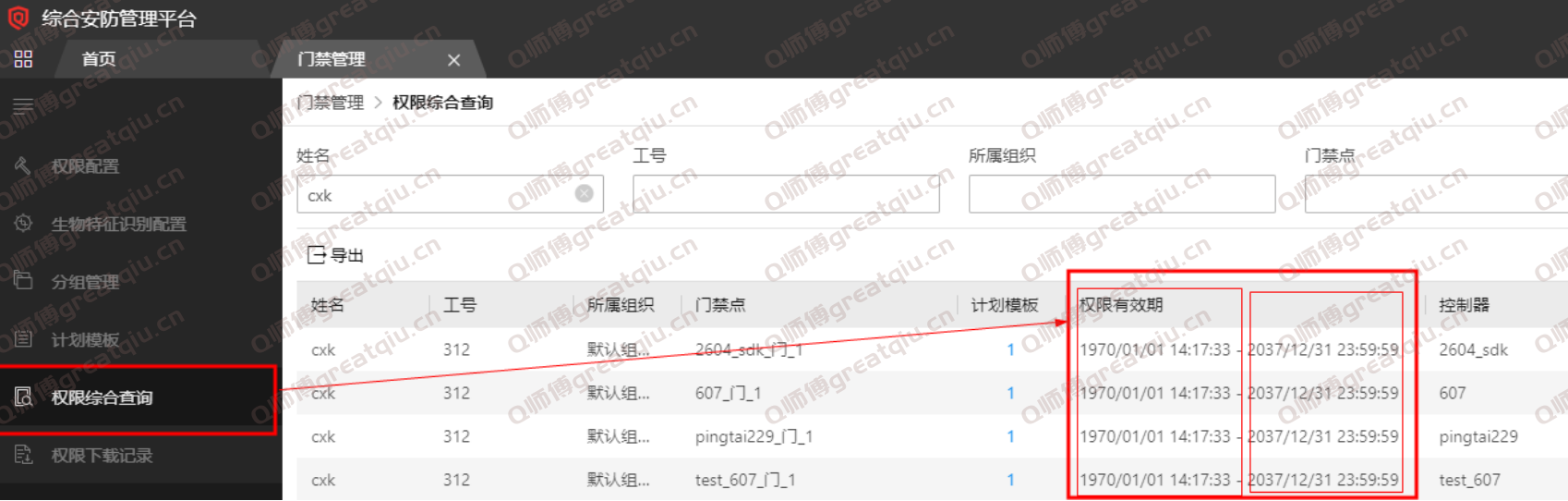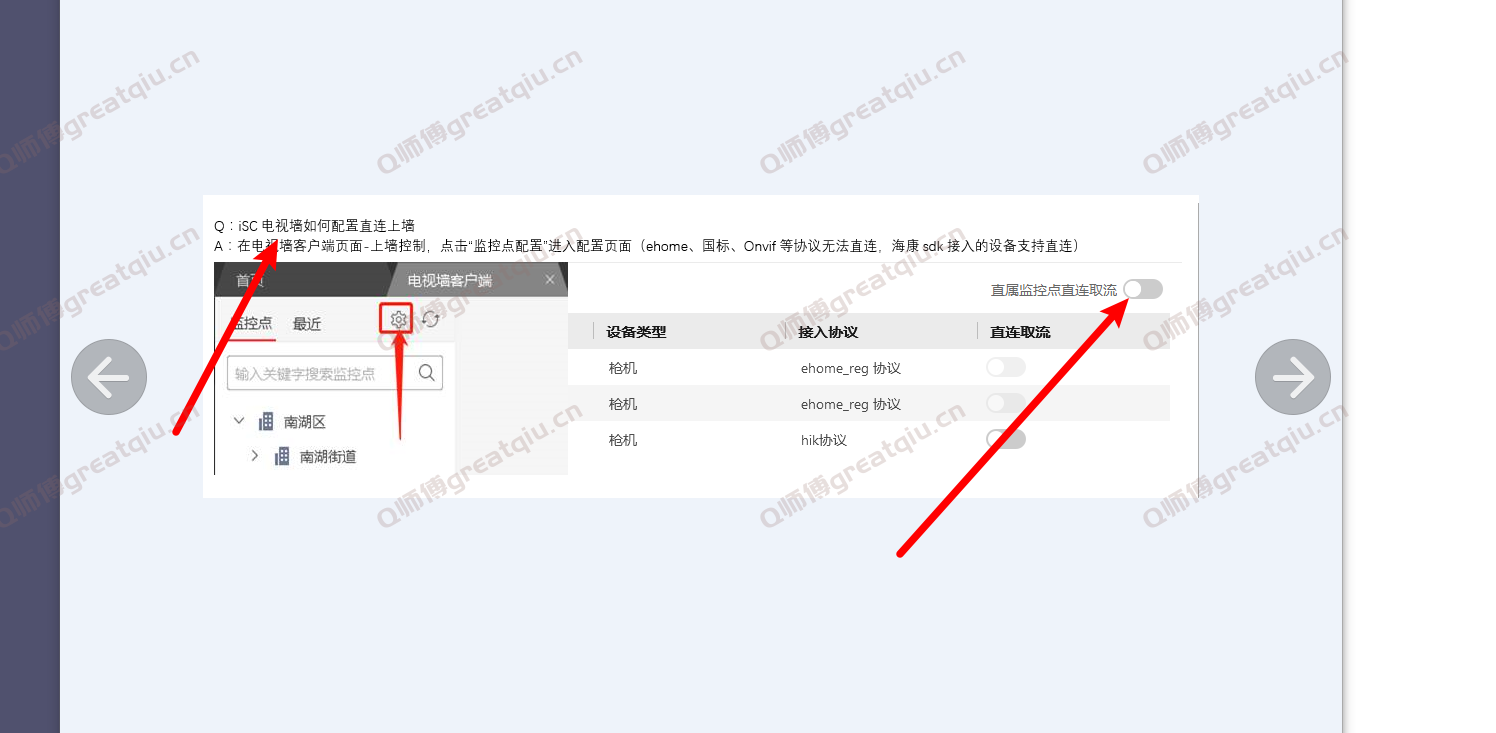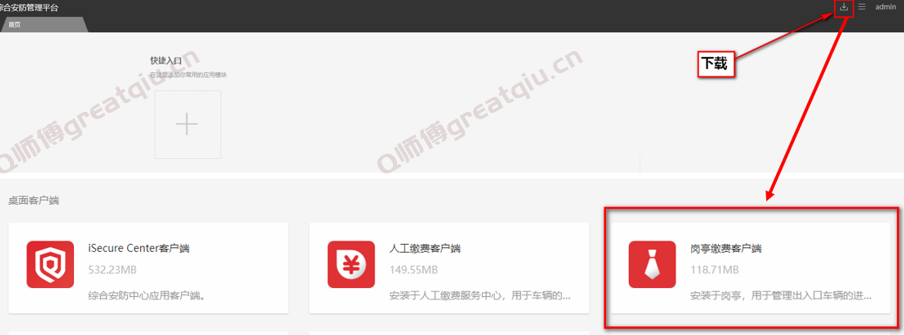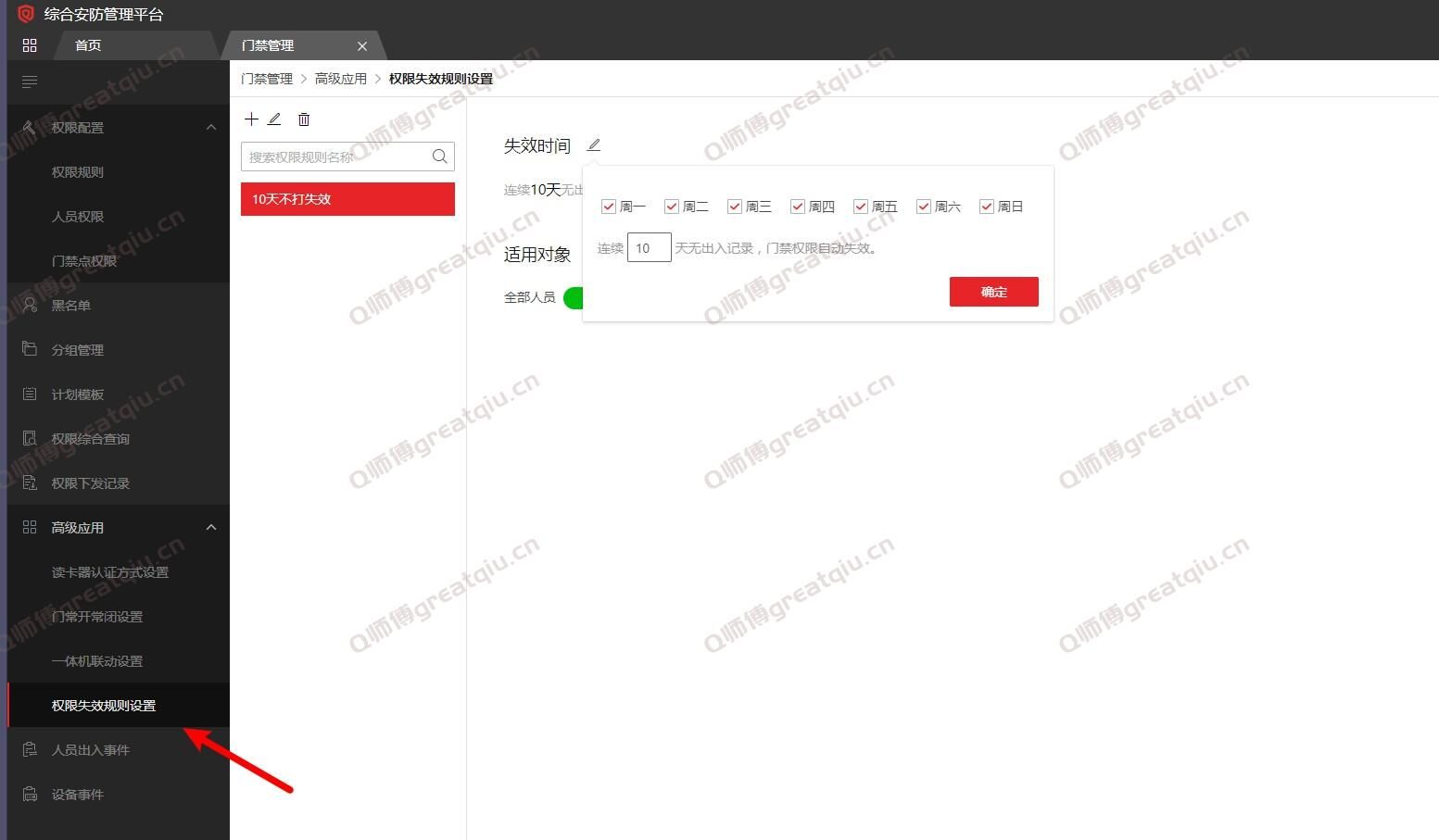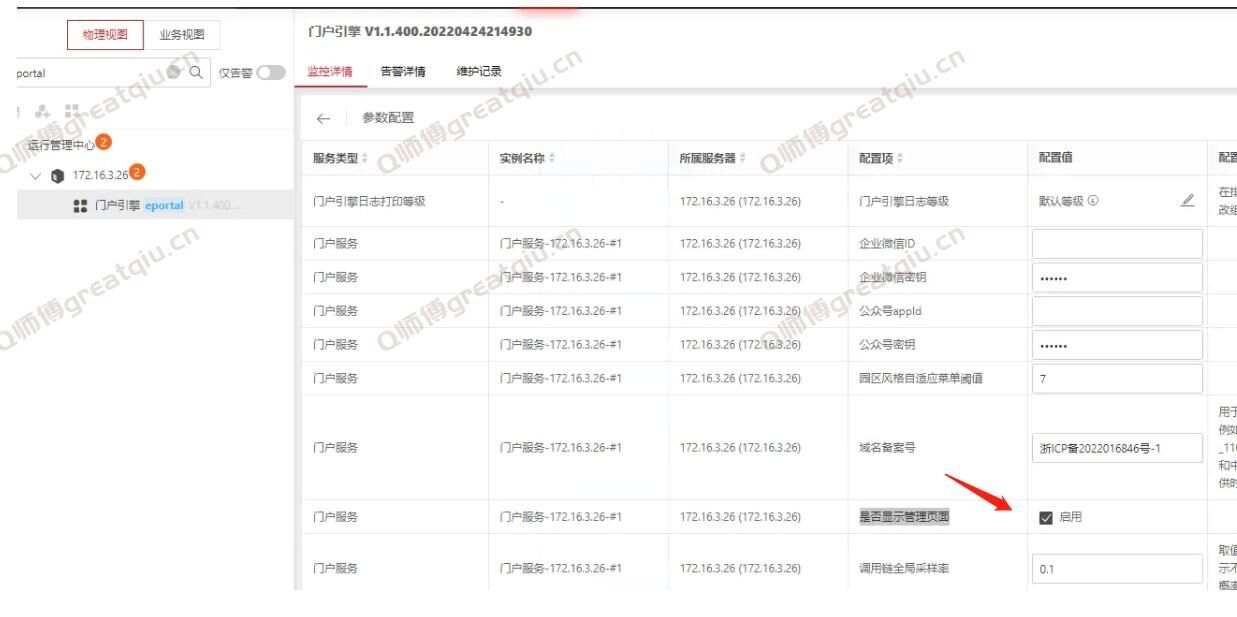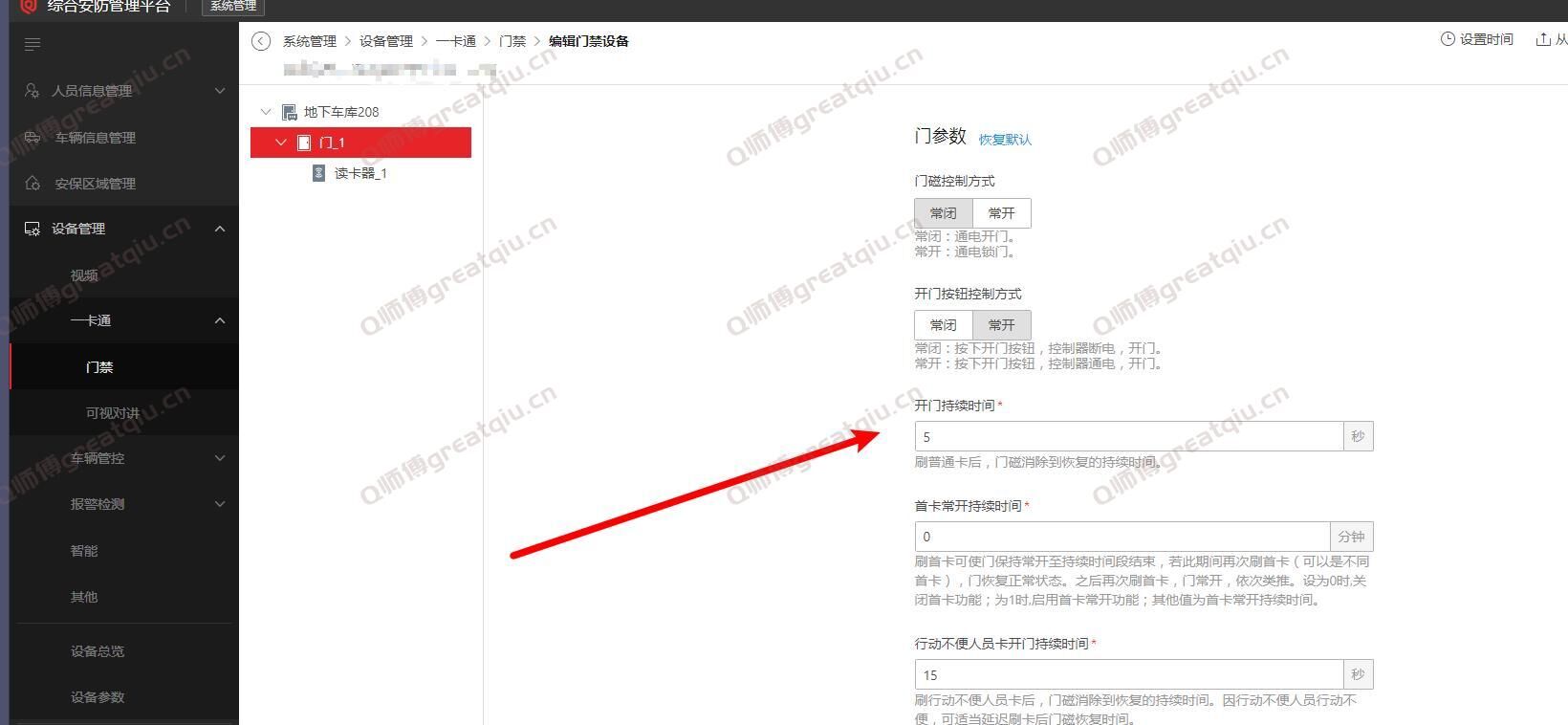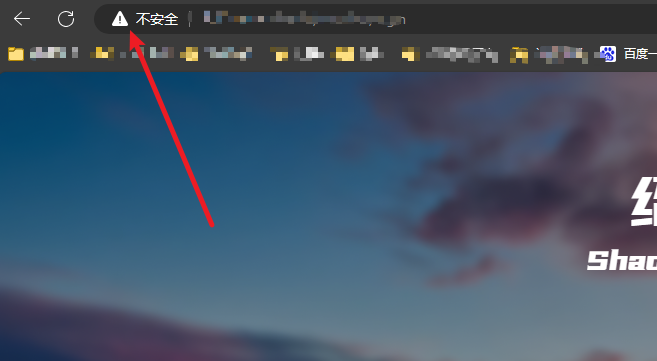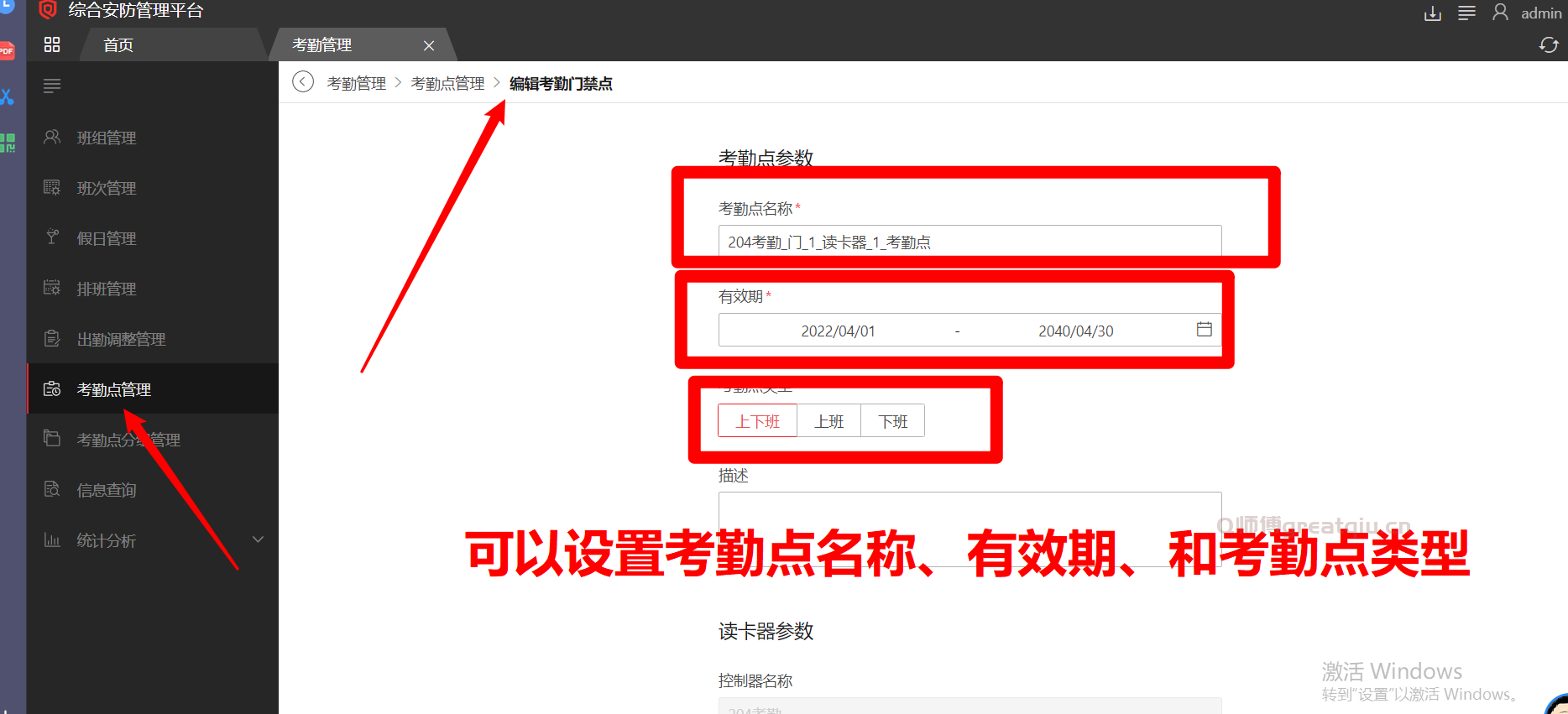海康威视安防平台视频基础设置
目录
1. 登录平台
登录平台ip地址,进入系统管理页面


2 安保区域配置
进入系统管理-选择安保区域管理,选择根节点修改节点名称

如需要在节点下添加新的节点,则选中对应的节点,点击添加即可在对应的节点添加下级区域,填写区域名称进行添加

3设备添加
3.1编码设备添加
点击设备管理-视频,添加视频监控设备,选中想添加的区域,点击添加

填写设备ip地址和前端设备密码,如需更改名称则按需填写名称,点击在线检测,检测通过后保存设备
如果是ehome协议或者国标协议接入的设备, 直接点击主动发现即可获取到设备,保存添加即可

3.2监控点添加
添加完编码设备后,需要将编码设备下面的监控点(通道)进行分配,选择需要添加的区域,点击添加

平台会自动获取编码设备下面的通道,选择设备所属区域,可以直接点击根节点,包含下级区域可看见所有设备,选择需要添加的监控点,点击添加后进行保存即可

如果要判断监控点是否在线,点击添加的监控点,点击同步可看见在线状态

如果需要将平台监控点名称同步到前端设备,同步后点击如图右箭头即可将平台监控点名称同步到前端设备

4.录像配置
选择视频监控配置-录像计划,选择监控点所在的区域,点击配置按钮

如果添加的编码设备为NVR、DVR等设备,设备本地在存储录像的,选择设备存储

如果录像信息需要存储在cvr、云存储等设备上的,选择中心存储

选择对应的存储池(存储池配置需预先配置完成),点击确定

其他参数可默认,点击保存即可

查看右上角配置完成后,点击复制按钮可将该点位录像计划复制到其他监控点上

选择需要复制的配置信息,选择需要复制的区域,点击小箭头可选中该区域所有监控点,点击保存即可

5.其他问题
5.1视频无法预览或设备离线
选择编码设备,点击同步按钮看检测状态是否在线